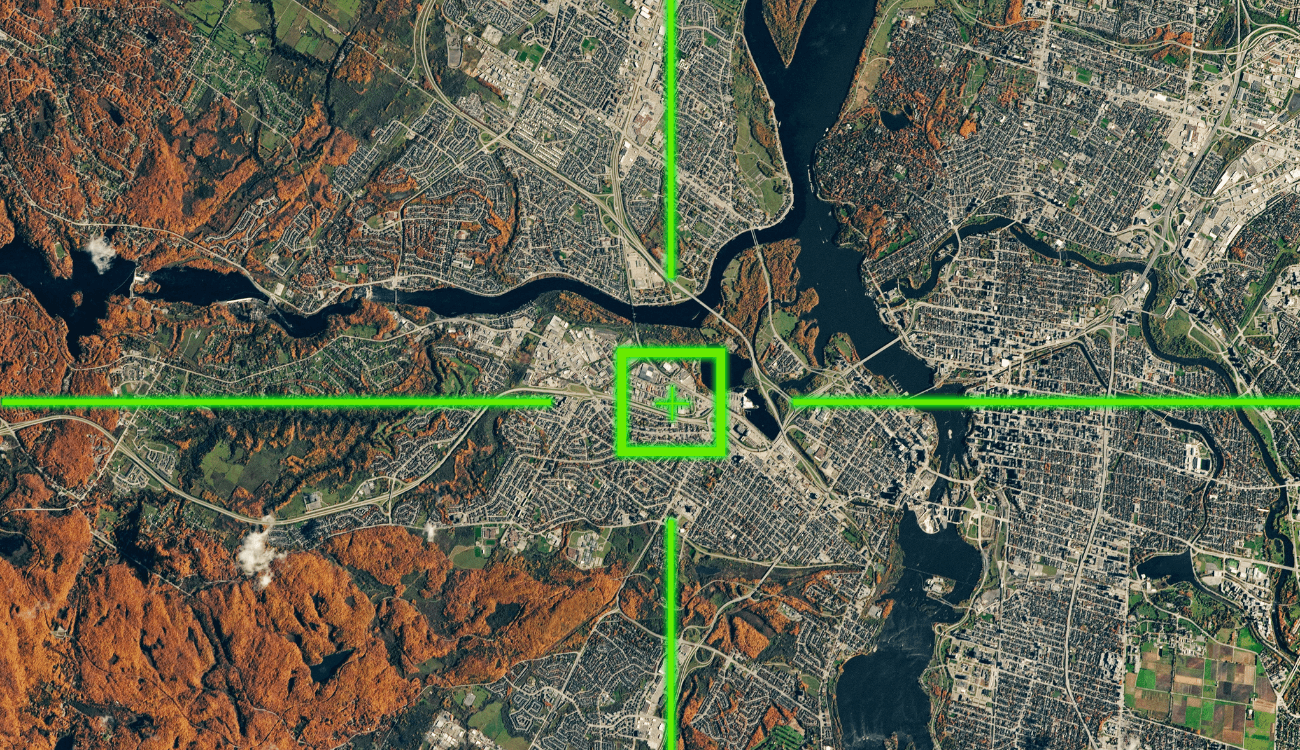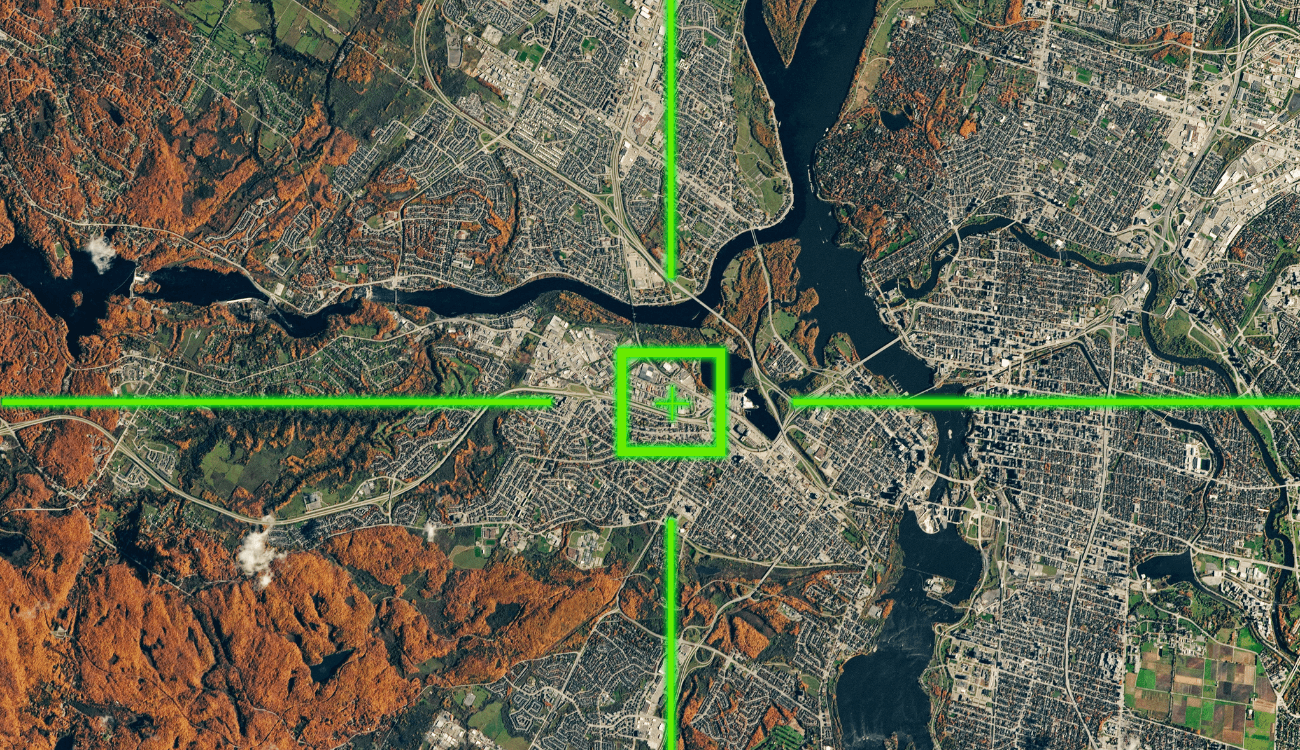

La verifica delle immagini
Strumenti utili
- InVid, estensione per il browser che fornisce i risultati di una ricerca immagini ottenuti tramite Google Lens, Bing, TinEye, Yandex e Baidu.
- Trucchi e suggerimenti di Bellingcat per la verifica e la geolocalizzazione con Google Earth.
- Come riconoscere le immagini create con l’intelligenza artificiale?
- Cinque software gratuiti per riconoscere le immagini false generate dall’intelligenza artificiale.
- Per mettersi alla prova: sai distinguere un’immagine creata con l’intelligenza artificiale da una reale?
LA NOSTRA GUIDA
Scorrendo i social media si trovano una quantità impressionante di fotografie e immagini, che sono diventate parte importante dell’informazione. C’è il rischio che alcuni di questi contenuti siano manipolati o fuori contesto, completamente falsi e creati artificialmente, modificati con l’aggiunta o la rimozione di dettagli che alterano il significato di quanto viene rappresentato. Immagini che quindi diffondono disinformazione.
Per proteggersi da questo rischio è opportuno porsi alcune semplici domande: quello che vedo è uno scatto reale? Oppure sono stati aggiunti o tolti dettagli? Si tratta di un contenuto autentico e correttamente contestualizzato? Chi ha condiviso l’immagine sui social network ha qualche interesse nel veicolare uno specifico messaggio? Si tratta di pubblicità? E ancora: chi pubblica è anche l’autore dell’immagine?
Per avere risposte bisogna di solito indagare l’origine di un’immagine e verificarla. Osservare con attenzione l’immagine e analizzarne i dettagli è molto importante per aver ben chiaro ciò che abbiamo sotto gli occhi. La cosa migliore da fare è poi procedere con la “ricerca inversa per immagini”, un processo che permette di trovare online immagini simili o uguali rispetto al contenuto di partenza, scoprendo se uno scatto è già stato caricato in Rete, utilizzato e quando. Internet fornisce diversi strumenti che, gratuitamente, permettono agli utenti di verificare l’origine di un’immagine.
Gli strumenti: Google Lens
Google Lens, di proprietà di Google, è un’applicazione particolarmente utile. Per analizzare un’immagine online basta cliccare il tasto destro del mouse, selezionare “Cerca immagini con Google” e ritagliare il contenuto visivo che vogliamo verificare. È possibile cercare anche solo parte di un’immagine, selezionando ciò che ci interessa. Una volta selezionata l’immagine o la sezione dell’immagine, a destra dello schermo compariranno i risultati di ricerca correlati. Se c’è un riscontro esatto con la stessa foto, questo apparirà come primo risultato. Per vedere i vari siti in cui la foto è stata pubblicata, si può a cliccare su “Visualizza corrispondenze esatte”. In questa sezione sono elencati tutti i siti in cui l’immagine compare in Rete. Per capire se l’immagine è reale oppure no basterà cliccare sui siti ottenuti come risultato, e capire cosa viene detto riguardo la foto.
Gli altri risultati ottenuti dalla ricerca invece non sempre sono corrispondenze esatte, ma foto e immagini provenienti da contesti simili, o che ricordano più o meno lo stesso soggetto. In alcuni casi, risultati simili possono comunque essere utili.
Google Lens si può utilizzare anche dallo smartphone. In questo caso, bisogna toccare e tenere premuta l’immagine che stiamo visualizzando su un sito Internet. I risultati compariranno nella parte bassa dello schermo.
Ma non solo. Su Google Lens è possibile selezionare eventuali scritte presenti nell’immagine, che possono essere tradotte oppure copiate per fare una ricerca online.
Bing, Yandex e TinEye
Esistono poi altri strumenti oltre quello offerto da Google. Bing è un motore di ricerca di proprietà di Microsoft che, tra le altre cose, permette anche di caricare immagini e fare una ricerca inversa. Quando si tratta di fotografie, la ricerca e le risposte fornite da Bing tendono a identificare tutti gli elementi interni alle immagini. Se, ad esempio, nello scatto che si sta verificando c’è sia una confezione di biscotti che una bottiglia di latte, Bing cercherà online entrambi gli elementi. Una ricerca di questo tipo è utile quando i particolari di uno scatto sono ben visibili. Ricevere informazioni dettagliate su anche uno solo di questi elementi potrebbe rivelarsi fondamentale per comprendere meglio il contesto della fotografia.
Yandex è un motore di ricerca russo e in passato si è rivelato spesso utile per la verifica dei contenuti provenienti dall’Europa orientale. Al di là di questa precisazione geografica, Yandex è anche particolarmente efficace se si vogliono verificare volti o luoghi. Inoltre, tra le funzioni di maggior interesse, c’è la possibilità di collezionare i risultati di una stessa immagine in dimensioni e formati diversi, così da poter ricostruire con maggiore semplicità la sua circolazione su diverse piattaforme.
TinEye, invece, è uno strumento utile soprattutto quando si vuole scoprire in quali e quanti modi una stessa immagine è stata utilizzata. Se si vogliono ricercare loghi digitali o avatar di utenti, TinEye è il sistema più adatto. Particolarmente preziosa è la funzione che permette di scegliere di visualizzare i risultati in ordine cronologico, perché consente di trovare elementi importanti su quando un’immagine potrebbe essere apparsa online per la prima volta. Anche in questo caso, come in quelli precedenti, la ricerca è molto semplice: TinEye permette di caricare un contenuto o di riportarne l’Url. Sarà poi sufficiente cliccare sulla lente per far partire la propria ricerca.
Il contesto
La “ricerca inversa per immagini” può essere uno strumento molto utile per verificare un’immagine, ma non sempre si hanno risultati utili. In questo caso, bisogna continuare con la verifica procedendo con altre azioni che ci possono aiutare a determinare sia il contesto dell’episodio che stiamo verificando, sia il luogo in cui l’evento potrebbe essersi svolto.
Partiamo dal contesto: uno scatto o un’immagine, se estrapolato dal suo contesto originale e, quindi, decontestualizzato, può essere un veicolo di disinformazione. Non tanto per l’immagine in sé, ma quanto perché viene associata a un contesto con cui, in realtà, non ha nulla a che fare.
Per cercare di contestualizzare correttamente un’immagine, una strategia può essere quella di concentrarsi sul legame che esiste (o non esiste) tra la foto e la persona o l’account che l’ha condivisa. Ad esempio, chiedersi dove si trova solitamente l’utente che ha pubblicato lo scatto, se è verosimile che quella persona abbia immortalato la scena che vediamo, oppure se si tratta della condivisione di uno scatto fatto da altri.
Si può poi fare una ricerca online tramite parole chiave della scena che l’immagine e la didascalia raccontano, e capire se è una cosa reale e correttamente contestualizzata.
Ulteriori strumenti e analisi
Per avere più informazioni riguardo un’immagine sono utili i metadati, ovvero tutte quelle informazioni “dietro le quinte” che possono includere dettagli sulla fotocamera, sull’obiettivo e sulle impostazioni di scatto utilizzate, oltre a informazioni opzionali sul fotografo, sulla location e altro ancora. Alcune fotocamere sono anche in grado di salvare i dati GPS che indicano la posizione precisa in cui è stata scattata l’immagine. Per controllare i metadati di una fotografia ci sono diversi strumenti online, come Jimpl, Irfanview, metadata2go.
Esistono però siti e programmi che permettono di cancellare i metadati, come Exif Purge e Jhead.
Se i metadati non sono sufficienti, e si vuole sapere quando una fotografia è stata scattata, si può utilizzare SunCalc. È uno strumento online che mostra il movimento del sole e la fase della luce solare per un certo giorno in un certo luogo. Con SunCalc quindi è possibile avere un’approssimazione dell’ora del giorno in cui è stata scattata la foto usando la direzione dell’ombra.
Un altro strumento molto utile per verificare i volti delle persone nell’immagine è Amazon Rekognition, che al suo interno ha diverse funzionalità. Ad esempio, rileva, analizza e confronta i volti e gli attributi facciali, come l’età e le emozioni. Riconosce i volti delle celebrità e riesce a determinare se un volto in un’immagine appare e corrisponde a un altro volto che compare in un database che gli è stato fornito. Oppure si può usare FindClone, sito web russo conosciuto per l’accuratezza delle sue capacità di riconoscimento facciale. FindClone cerca tra le immagini pubblicamente disponibili su Internet, comprese le pagine dei social media russi: l’utente dovrà caricare una fotografia e il sistema si occuperà di restituire risultati visivi che corrispondono, più o meno, all’immagine di partenza.
Le immagini create digitalmente
Spesso però le immagini che vediamo online non sono reali, ma sono state create digitalmente, tramite sistemi di intelligenza artificiale (IA). Vista la loro verosimiglianza, a volte queste immagini sono state scambiate per vere. Al momento non esiste uno strumento in grado di stabilire con certezza se una foto è stata creata con un’intelligenza artificiale. Ma per fortuna esistono alcuni accorgimenti che ci permettono di capire, con un certo margine di certezza, se una foto è reale oppure no.
Il primo passo da fare è procedere sempre con la ricerca inversa, di cui abbiamo parlato all’inizio. Ma se questa non permette di trovare la foto originale, può comunque essere utile nell’indicarci un’immagine con una risoluzione più elevata. In questo modo potremo analizzare più facilmente i dettagli dell’immagine e scoprire qualche indizio in più.
Dopodiché, si può controllare se l’immagine abbia un watermark, ossia una filigrana, un contrassegno o un logo che permettono di riconoscere l’origine di quel contenuto. Per esempio, DALL-E genera automaticamente una barra multicolore in basso a destra in tutte le sue immagini, mentre Craiyon posiziona nello stesso punto un piccolo pastello colorato. È importante ricordare, però, che non tutti gli strumenti di IA applicano un logo sulle loro immagini e, in ogni caso, questo potrebbe essere rimosso attraverso una modifica dell’immagine.
Infine, le immagini create con IA si possono riconoscere da alcuni errori o difetti. Per esempio i programmi di intelligenza artificiale faticano ancora a creare mani realistiche e spesso generano asimmetrie come visi sproporzionati, orecchie ad altezze irrealistiche o denti e capelli irrealistici. La fusione di più immagini da parte dell’intelligenza artificiale potrebbe poi creare anomalie nello sfondo dell’immagine. È importante chiedersi anche se gli elementi che compaiono sullo sfondo siano coerenti con il contesto dell’immagine. Questi programmi di IA hanno anche un problema con la realizzazione dei pori della pelle, che quindi appare spesso troppo liscia e lucida.
Chiedere ai fact-checker
Nel caso in cui le varie tecniche e i vari strumenti sopra elencati non fossero stati utili alla vostra ricerca, oppure si vuole avere una risposta in tempi più rapidi, si può cercare l’immagine tramite il Google Fact Check Tools. Questo è uno strumento che aggrega gli articoli di fact-checking pubblicati in tutto il mondo su un determinato tema, persona o evento. L’interfaccia di Google Fact Check Tools è molto intuitiva e per interrogare il vasto database è sufficiente cliccare sulla sezione “Explorer” e digitare un parola chiave (proprio come accade con i classici motori di ricerca) o caricare l’immagine che si vuole verificare. I risultati, filtrabili in base alla lingua in cui l’articolo viene scritto (italiano, inglese o le altre), riportano, per ogni notizia, il sito di fact-checking in cui l’articolo è pubblicato, il titolo, un breve riassunto, il verdetto e ovviamente il link all’articolo completo.